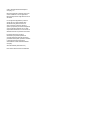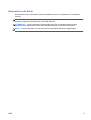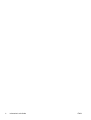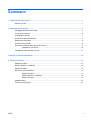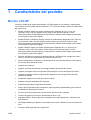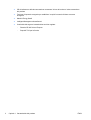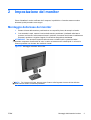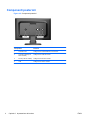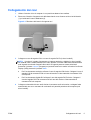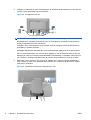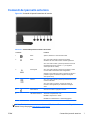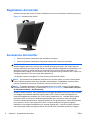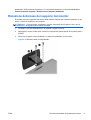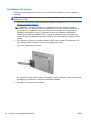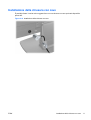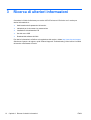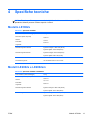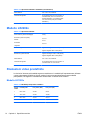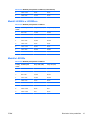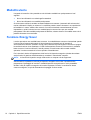Monitor LCD con retroilluminazione a
LED HP Compaq LE1902x, LE2002x e
LE2202x
Manuale dell'utente

© 2011 Hewlett-Packard Development
Company, L.P.
Microsoft, Windows e Windows Vista sono
marchi di fabbrica o marchi registrati di
Microsoft Corporation negli Stati Uniti e/o in
altri Paesi.
Le sole garanzie applicabili a prodotti e
servizi HP sono quelle indicate nella
dichiarazione di garanzia fornita con
ciascun prodotto e servizio. Niente di
quanto qui riportato può essere interpretato
come un'ulteriore garanzia. HP non sarà
responsabile di omissioni o errori tecnici ed
editoriali contenuti nel presente documento.
Il presente documento contiene
informazioni proprietarie protette da
copyright. Nessuna parte del documento
può essere fotocopiata, riprodotta o tradotta
in altra lingua senza la preventiva
autorizzazione scritta di Hewlett-Packard
Company.
Seconda edizione (dicembre 2011)
Part number del documento: 647486-062

Informazioni sulla Guida
Questa guida fornisce informazioni sulle funzionalità del monitor, la configurazione e le specifiche
tecniche.
AVVERTENZA! Il testo evidenziato in questo modo indica che il mancato rispetto delle istruzioni
potrebbe comportare lesioni personali o la perdita della vita.
ATTENZIONE: Il testo evidenziato in questo modo indica che la mancata esecuzione delle
indicazioni fornite potrebbe provocare danni all'apparecchiatura o la perdita di informazioni.
NOTA: Il testo evidenziato in questo modo fornisce importanti informazioni supplementari.
ITWW iii

iv Informazioni sulla Guida ITWW

Sommario
1 Caratteristiche del prodotto ........................................................................................................................... 1
Monitor LCD HP ................................................................................................................................... 1
2 Impostazione del monitor .............................................................................................................................. 3
Montaggio della base del monitor ........................................................................................................ 3
Componenti posteriori .......................................................................................................................... 4
Collegamento dei cavi .......................................................................................................................... 5
Comandi del pannello anteriore ........................................................................................................... 7
Regolazione del monitor ....................................................................................................................... 8
Accensione del monitor ........................................................................................................................ 8
Rimozione della base del supporto del monitor ................................................................................... 9
Installazione del monitor .................................................................................................... 10
Installazione della chiusura con cavo ................................................................................................. 11
3 Ricerca di ulteriori informazioni .................................................................................................................. 12
4 Specifiche tecniche ...................................................................................................................................... 13
Modello LE1902x ................................................................................................................................ 13
Modelli LE2002x e LE2002xm ............................................................................................................ 13
Modello LE2202x ................................................................................................................................ 14
Risoluzioni video predefinite ............................................................................................................... 14
Modello LE1902x ............................................................................................................... 14
Modelli LE2002x e LE2002xm ........................................................................................... 15
Modello LE2202x ............................................................................................................... 15
Modalità utente ................................................................................................................................... 16
Funzione Energy Saver ...................................................................................................................... 16
ITWW v

vi ITWW

1 Caratteristiche del prodotto
Monitor LCD HP
I monitor a cristalli liquidi (liquid crystal display, LCD) dispongono di uno schermo a matrice attiva,
con transistor a pellicola sottile (thin-film transistor, TFT). Alcuni dei modelli e delle funzionalità offerti
dal monitor sono:
●
Modello LE1902x, display con area di visualizzazione diagonale da 18,5" (47 cm) con
risoluzione 1366 x 768, più supporto a tutto schermo per risoluzioni inferiori; include
ridimensionamento personalizzato per una dimensione massima delle immagini, preservando
nel contempo le proporzioni originali
●
Modelli LE2002x e LE2002xm, display con area di visualizzazione diagonale da 20" (50,8 cm)
con risoluzione 1600 x 900, più supporto a tutto schermo per risoluzioni inferiori; include
ridimensionamento personalizzato per una dimensione massima delle immagini, preservando
nel contempo le proporzioni originali
● Modello LE2202x, display con area di visualizzazione diagonale da 21,5" (54,6 cm) con
risoluzione 1920 x 1080, più supporto a tutto schermo per risoluzioni inferiori; include
ridimensionamento personalizzato per una dimensione massima delle immagini, preservando
nel contempo le proporzioni originali
●
Pannello antiriflesso con sistema di retroilluminazione a LED per fornire immagini più nitide e
ridurre il consumo di energia rispetto ai tradizionali sistemi CCFL
●
Ampia inclinazione per consentire la visualizzazione da una posizione seduta o eretta, oppure
muovendosi da un'estremità all'altra
●
Capacità di inclinazione
●
Supporto rimovibile per soluzioni di montaggio flessibili del pannello del monitor
●
Ingresso del segnale video per supportare VGA analogico con cavo di segnale VGA fornito
●
Ingresso del segnale video per supportare DVI digitale con cavo di segnale DVI-D fornito
(determinati modelli)
● Altoparlanti integrati e cavo audio (solo alcuni modelli)
●
Supporta una barra altoparlante HP opzionale
●
Capacità plug and play se supportata dal sistema
●
Slot per filtri di riservatezza per l'inserimento di filtri (acquistati separatamente) per bloccare la
visualizzazione laterale dello schermo
●
Fornitura di slot di protezione sul retro del monitor per blocco cavi opzionale
●
Funzione di gestione dei cavi per il posizionamento di cavi e fili
● Regolazioni OSD in diverse lingue per la semplificazione dell'impostazione e l'ottimizzazione
dello schermo
●
HP Display Assistant per adattare le impostazioni del monitor e abilitare la funzione Deterrente
furto
●
Protezione dalla copia HDCP su ingresso DVI
ITWW Monitor LCD HP 1

●
CD del software e della documentazione contenente i driver dei monitor e la documentazione
del prodotto
●
Funzione di risparmio energetico per soddisfare i requisiti in materia di ridotto consumo
energetico
● Marchio Energy Star®
●
Intelligent Management AssetControl
●
Conformità alle seguenti caratteristiche tecniche regolate:
◦
Direttive CE dell’Unione Europea
◦
Requisiti TCO per la Svezia
2 Capitolo 1 Caratteristiche del prodotto ITWW

2 Impostazione del monitor
Prima di installare il monitor verificare che il computer, le periferiche e il monitor stesso non siano
alimentati, quindi procedere come segue:
Montaggio della base del monitor
1. Estrarre la base dalla scatola e posizionarla su una superficie piana, ad esempio sul tavolo.
2. Con entrambe le mani, estrarre il monitor dalla scatola, posizionare il piedistallo sulla base e
premere con forza fino a far scattare la base in posizione. Accertarsi che la base sia saldamente
bloccata in posizione e regolare l'angolo di inclinazione alla posizione desiderata.
ATTENZIONE: Non toccare la superficie dello schermo a cristalli liquidi. La pressione infatti
potrebbe comportare disuniformità dei colori o cattivo orientamento dei cristalli liquidi. In tal caso lo
schermo potrebbe non ritornare alle condizioni normali.
Figura 2-1 Montaggio della base del monitor
NOTA: Per rimuovere la base, premere verso l'interno sulla linguetta al centro del lato inferiore
della base ed estrarre la base dal piedistallo.
ITWW Montaggio della base del monitor 3

Componenti posteriori
Figura 2-2 Componenti posteriori
Componente Funzione
1 Connettore CA Collega il cavo di alimentazione CA al monitor.
2 Connettore audio (solo
alcuni modelli)
Collega il cavo audio al monitor.
3 DVI-D (in alcuni modelli) Collega il cavo DVI-D al monitor.
4 VGA Collega il cavo VGA al monitor.
4 Capitolo 2 Impostazione del monitor ITWW

Collegamento dei cavi
1. Ubicare il monitor vicino al computer in una posizione adatta e ben ventilata.
2. Rimuovere il braccio di supporto cavi dalla base tirando verso l'esterno sui due lati del braccio
(1) poi sollevare il braccio dalla base (2).
Figura 2-3 Rimozione del braccio di supporto cavi
3. Collegare un cavo di segnale VGA o un cavo di segnale DVI-D (in alcuni modelli)
NOTA: Il monitor è in grado di supportare un ingresso analogico o digitale (in alcuni modelli).
La modalità video è determinata dal cavo video utilizzato. Il monitor indicherà automaticamente
quali ingressi sono dotati di segnali video validi. Gli ingressi possono essere selezionati
premendo il pulsante +/source (sorgente) sul pannello anteriore o tramite la funzione On-Screen
Display (OSD) premendo il pulsante Menu.
●
Per il funzionamento analogico utilizzare il cavo di segnale VGA fornito. Collegare il cavo di
segnale VGA al connettore VGA sul retro del monitor e l'altra estremità al connettore VGA
sul computer.
●
Per il funzionamento digitale DVI utilizzare il cavo del segnale DVI-D fornito. Collegare il
cavo del segnale DVI-D al connettore DVI sul retro del monitor e l'altra estremità al
connettore DVI sul computer.
4. Collegare un'estremità del cavo audio fornito al connettore audio sul monitor e collegare l'altra
estremità del cavo a un connettore di uscita audio sul pannello posteriore del computer (solo
alcuni modelli).
ITWW Collegamento dei cavi 5

5. Collegare un'estremità del cavo di alimentazione al connettore di alimentazione CA sul retro del
monitor e l'altra estremità a una presa elettrica.
Figura 2-4 Collegamento dei cavi
AVVERTENZA! Per ridurre il rischio di scosse elettriche o danni all'apparecchiatura:
Non disattivare il collegamento a terra del cavo di alimentazione. Il terminale di messa a terra
svolge un'importante funzione di sicurezza.
Collegare il cavo di alimentazione a una presa di corrente collegata a terra che sia facilmente
accessibile in qualsiasi momento.
Scollegare l'apparecchio disinserendo il cavo di alimentazione dalla presa di corrente elettrica.
Per la sicurezza personale, non collocare alcun oggetto sui cavi di alimentazione o su altri cavi.
Sistemarli in modo che nessuno possa calpestarli incidentalmente o inciamparvi. Non tirare fili o
cavi. Durante lo scollegamento dalla presa di corrente elettrica, afferrare il cavo per la spina.
6. Assicurare i cavi in posizione con il braccio di supporto cavi. Premere il braccio direttamente
verso il basso sul collo curvo della base assicurandosi che le alette sui lati del braccio scattino
nelle fessure sulla base.
Figura 2-5 Installazione del braccio di supporto per i cavi
6 Capitolo 2 Impostazione del monitor ITWW

Comandi del pannello anteriore
Figura 2-6 Comandi del pannello anteriore del monitor
Tabella 2-1 Comandi del pannello anteriore del monitor
Comando Funzione
1
Menu Apertura, selezione e uscita dal menu OSD.
2
Meno Se il menu OSD è attivato, premere per spostarsi
all'indietro nel menu OSD e ridurre i livelli di regolazione.
Se il menu OSD è inattivo, premere per attivare la barra di
regolazione del volume. Premere - o + per regolare il
volume (solo alcuni modelli).
3
Più/sorgente Se il menu OSD è attivato, premere per spostarsi in avanti
nel menu OSD e aumentare i livelli di regolazione.
Qualora il menu OSD fosse inattivo, premerlo per attivare il
pulsante sorgente che seleziona l'ingresso del segnale
video (VGA o DVI).
4
OK/auto Se il menu OSD è attivato, premere per selezionare la voce
di menu evidenziata.
Se il menu OSD non è attivo, premere per attivare la
funzione di autoregolazione per ottimizzare l'immagine
video.
5
Alimentazione Serve ad accendere e spegnere il monitor.
6 LED di alimentazione Alimentato completamente = Blu.
Modalità di sospensione = Giallo.
Modalità Timer disattivazione = Giallo lampeggiante.
NOTA: Per visualizzare un simulatore di menu OSD, visitare HP Customer Self Repair Services
Media Library alla pagina
http://www.hp.com/go/sml.
ITWW Comandi del pannello anteriore 7

Regolazione del monitor
Inclinare il pannello del monitor in avanti o all'indietro per trovare una posizione comoda per gli occhi.
Figura 2-7 Inclinazione del monitor
Accensione del monitor
1. Premere il pulsante di accensione per accendere il computer.
2. Premere il pulsante di accensione nella parte anteriore del monitor per accenderlo.
ATTENZIONE: Possono verificarsi danni da immagini persistenti su monitor che visualizzino la
stessa immagine statica sullo schermo per un periodo di tempo prolungato.* Per evitare danni da
immagini persistenti sullo schermo del monitor, va sempre attivata un'applicazione salvaschermo o in
alternativa il monitor va spento quando non è utilizzato per un periodo di tempo prolungato. La
persistenza delle immagini è una condizione che può verificarsi su tutti gli schermi LCD. I monitor con
“immagine persistente” non sono coperti dalla garanzia HP.
* Un periodo di tempo prolungato è di 12 ore consecutive di mancato utilizzo.
NOTA: Se la pressione del pulsante di accensione non ha alcun effetto, la funzione Power Button
Lock-out (Blocco pulsante accensione) potrebbe essere abilitata. Per disabilitare questa funzione,
premere il pulsante di accensione del monitor e tenerlo premuto per 10 secondi.
NOTA: È possibile disabilitare il LED di alimentazione nel menu OSD. Premere il pulsante Menu
sulla parte anteriore del monitor, poi selezionare Management (Gestione) > Bezel Power LED (LED
di alimentazione Bezel) > Off (Disattivato).
Quando il monitor è acceso, viene visualizzato un messaggio di stato del monitor per cinque secondi.
Il messaggio indica l'attuale segnale di ingresso attivo (DVI o VGA), lo stato della sorgente con
accensione/spegnimento automatici (On o Off; il valore predefinito è On), il segnale della sorgente
predefinita (VGA), la risoluzione attualmente preimpostata per lo schermo e quella consigliata.
Il monitor ricerca automaticamente i segnali d'ingresso per un ingresso attivo e utilizza quell'ingresso
per lo schermo. Se due o più ingressi sono attivi, il monitor visualizza la sorgente di ingresso
predefinita. Se la sorgente predefinita non è uno degli ingressi attivi, il monitor visualizza l'ingresso
con la priorità più elevata nel seguente ordine: DVI, quindi VGA. È possibile cambiare la sorgente
8 Capitolo 2 Impostazione del monitor ITWW

predefinita in OSD premendo il pulsante Menu sul pannello anteriore e poi selezionando Source
Control (Controllo sorgente) > Default Source (Sorgente predefinita).
Rimozione della base del supporto del monitor
È possibile rimuovere il pannello del monitor dalla base del supporto per installare il pannello su una
parete, un braccio oscillante o altro supporto.
ATTENZIONE: Prima di iniziare a smontare il monitor, assicurarsi che sia spento e che i cavi di
alimentazione e di segnale siano entrambi scollegati.
1. Scollegare i cavi dell’alimentazione e del segnale collegati al monitor.
2. Appoggiare il monitor rivolto verso il basso su una superficie piana coperta da un panno pulito e
asciutto.
3. Rimuovere le quattro viti sul piedistallo (1) e staccare il piedistallo (2) dal monitor.
Figura 2-8 Rimozione delle viti dal piedistallo
ITWW Rimozione della base del supporto del monitor 9

Installazione del monitor
È possibile fissare il pannello del monitor al muro, ad un braccio oscillante o a un altro supporto di
montaggio.
NOTA: Questo apparato è concepito per essere sostenuto da una staffa montata a parete
certificata UL o CSA.
1. Rimuovere il pannello del monitor dalla base del supporto. Consultare Rimozione della base del
supporto del monitor a pagina 9.
ATTENZIONE: Il monitor supporta i fori di montaggio da 100 mm secondo lo standard
industriale VESA. Per utilizzare sistemi di installazione di terzi sono necessarie quattro viti da
4 mm, passo 0,7 e lunghezza 10 mm. Non devono essere utilizzate viti più lunghe perché
potrebbero danneggiare il monitor. È importante verificare che il sistema di installazione
utilizzato sia conforme allo standard VESA e in grado di supportare il peso del monitor. Per
ottenere le migliori prestazioni è importante utilizzare i cavi di alimentazione e video forniti col
monitor.
2. Per collegare il monitor ad un braccio oscillante, inserire quattro viti da 10 mm attraverso i fori
sulla piastra del braccio oscillante e nei fori di montaggio sul monitor.
Figura 2-9 Installazione del monitor
Per collegare il monitor ad altri supporti di montaggio, seguire le istruzioni incluse col supporto di
montaggio per accertarsi che il monitor sia saldamente collegato.
3. Ricollegare i cavi al pannello del monitor.
10 Capitolo 2 Impostazione del monitor ITWW

Installazione della chiusura con cavo
È possibile fissare il monitor ad un oggetto fisso con una chiusura con cavo opzionale disponibile
presso HP.
Figura 2-10 Installazione della chiusura con cavo
ITWW Installazione della chiusura con cavo 11

3 Ricerca di ulteriori informazioni
Consultare la
Guida di riferimento per monitor LCD HP
inclusa nel CD fornito con il monitor per
ulteriori informazioni su:
●
Ottimizzazione delle prestazioni del monitor
●
Indicazioni per la sicurezza e la manutenzione
●
Installazione del software dal CD
●
Uso del menu OSD
●
Download del software dal Web
Per ulteriori informazioni sull'utilizzo e la regolazione del monitor, visitare
http://www.hp.com/support.
Selezionare il paese o la regione, quindi Product Support & Troubleshooting, infine inserire il modello
del monitor nella finestra di ricerca.
12 Capitolo 3 Ricerca di ulteriori informazioni ITWW

4 Specifiche tecniche
NOTA: Tutte le specifiche rappresentano i valori tipici forniti dai costruttori dei componenti HP; le
prestazioni effettive possono risultare superiori o inferiori.
Modello LE1902x
Tabella 4-1 Specifiche LE1902x
Peso massimo (senza imballaggio) 2,8 kg
Dimensioni (base compresa)
Altezza
Profondità
Larghezza
33,89 cm
12,6 cm
44,93 cm
Risoluzione grafica massima Ingresso analogico: 1366 x 768 (60 Hz)
Ingresso digitale: 1366 x 768 (60 Hz)
Risoluzione grafica ottimale Ingresso analogico 1600 x 900 (60 Hz)
Ingresso digitale 1600 x 900 (60 Hz)
Alimentazione 100 – 240 V CA, 50/60 Hz
Terminale di ingresso Un connettore VGA con cavo incluso
Modelli LE2002x e LE2002xm
Tabella 4-2 Specifiche LE2002x e LE2002xm
Peso massimo (senza imballaggio) 3,5 kg
Dimensioni (base compresa)
Altezza
Profondità
Larghezza
35,92 cm
15,11 cm
48,20 cm
Risoluzione grafica massima Ingresso analogico: 1600 x 900 (60 Hz)
Ingresso digitale: 1600 x 900 (60 Hz)
Risoluzione grafica ottimale Ingresso analogico: 1600 x 900 (60 Hz)
Ingresso digitale: 1600 x 900 (60 Hz)
ITWW Modello LE1902x 13

Tabella 4-2 Specifiche LE2002x e LE2002xm (continuazione)
Alimentazione 100 – 240 V CA, 50/60 Hz
Terminale di ingresso Un connettore VGA con cavo incluso; un
connettore DVI (cavo non incluso con il
modello LE2002x); un connettore audio
con cavo incluso (solo per il modello
LE2002xm)
Modello LE2202x
Tabella 4-3 Specifiche LE2202x
Peso massimo (senza imballaggio) 3,6 kg
Dimensioni (base compresa)
Altezza
Profondità
Larghezza
37,9 cm
16 cm
51,8 cm
Risoluzione grafica massima Ingresso analogico 1920 x 1080 (60 Hz)
Ingresso digitale 1920 x 1080 (60 Hz)
Risoluzione grafica ottimale Ingresso analogico 1920 x 1080 (60 Hz)
Ingresso digitale 1920 x 1080 (60 Hz)
Alimentazione 100 – 240 V CA, 50/60 Hz
Terminale di ingresso Un connettore VGA con cavo incluso; un
connettore DVI con cavo incluso
Risoluzioni video predefinite
Le risoluzioni elencate nella tabella seguente costituiscono le modalità più frequentemente utilizzate
e sono preimpostate di fabbrica. Questo monitor riconosce automaticamente queste modalità
preimpostate, che appaiono correttamente dimensionate e centrate sullo schermo.
Modello LE1902x
Tabella 4-4 Modalità preimpostate in fabbrica
Preimp
ostato
Formato pixel Freq. orizz. (kHz) Freq. vert. (Hz)
1 640 × 480 31,469 59,94
2 720 × 400 31,469 70,087
3 800 × 600 37,879 60,317
4 1024 × 768 48,363 60,004
5 1280 × 960 60,0 60,0
14 Capitolo 4 Specifiche tecniche ITWW
La pagina si sta caricando...
La pagina si sta caricando...
-
 1
1
-
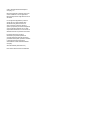 2
2
-
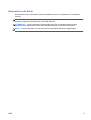 3
3
-
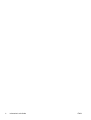 4
4
-
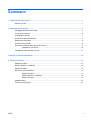 5
5
-
 6
6
-
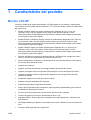 7
7
-
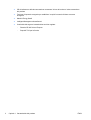 8
8
-
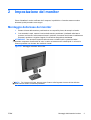 9
9
-
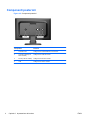 10
10
-
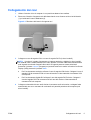 11
11
-
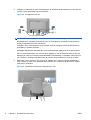 12
12
-
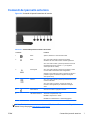 13
13
-
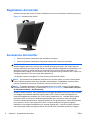 14
14
-
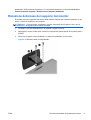 15
15
-
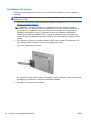 16
16
-
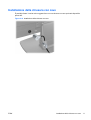 17
17
-
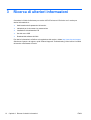 18
18
-
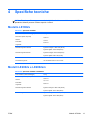 19
19
-
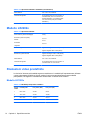 20
20
-
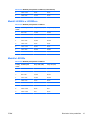 21
21
-
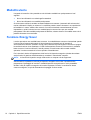 22
22
HP Compaq LE2002x 20-inch LED Backlit LCD Monitor Manuale utente
- Tipo
- Manuale utente
- Questo manuale è adatto anche per
Documenti correlati
-
HP Compaq LE1851wl 18.5-inch LED Monitor Manuale utente
-
HP Compaq LE2002xi 20-inch LCD Monitor with IWC Stand Manuale utente
-
HP Value 23-inch Displays Manuale utente
-
HP LD4200 42-inch Widescreen LCD Digital Signage Display Manuale utente
-
HP 23 inch Flat Panel Monitor series Manuale utente
-
HP LD4200tm 42-inch Widescreen LCD Interactive Digital Signage Display Manuale utente
-
HP Compaq LE2002x 20-inch LED Backlit LCD Monitor Manuale utente
-
HP ENVY 27 27-inch Diagonal IPS LED Backlit Monitor Manuale utente
-
HP Value 18-inch Displays Guida di riferimento
-
HP ProDisplay P201m 20-inch LED Backlit Monitor Manuale utente